Forfatter:
Alice Brown
Opprettelsesdato:
26 Kan 2021
Oppdater Dato:
1 Juli 2024
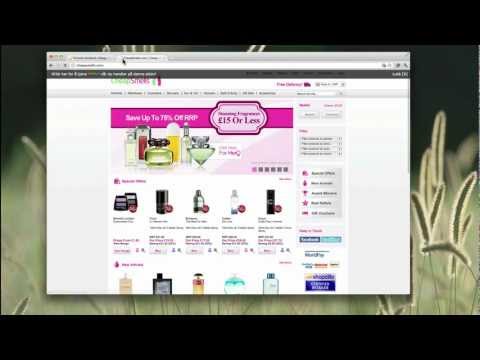
Innhold
Denne artikkelen vil guide deg til hvordan du installerer Firefox-tillegg.
Trinn
 1 For å raskt finne den nedlastede filen, er det best å laste den ned på skrivebordet. Deretter kan du høyreklikke på den og velge "Søk etter virus". Hvis du vil konfigurere Firefox til å laste ned filer direkte til skrivebordet, klikker du på "Innstillinger" - "Generelt" og i "Bane for å lagre filer" -linjen, angir du banen til skrivebordet.
1 For å raskt finne den nedlastede filen, er det best å laste den ned på skrivebordet. Deretter kan du høyreklikke på den og velge "Søk etter virus". Hvis du vil konfigurere Firefox til å laste ned filer direkte til skrivebordet, klikker du på "Innstillinger" - "Generelt" og i "Bane for å lagre filer" -linjen, angir du banen til skrivebordet.  2 Klikk "Innstillinger"-"Tillegg" for å se en liste over allerede installerte tillegg. Du kan oppdatere, avinstallere, deaktivere installerte tillegg eller laste ned nye. (Deaktivering fjerner ikke tillegget.)
2 Klikk "Innstillinger"-"Tillegg" for å se en liste over allerede installerte tillegg. Du kan oppdatere, avinstallere, deaktivere installerte tillegg eller laste ned nye. (Deaktivering fjerner ikke tillegget.) - Når du har funnet tillegget, klikker du på Installer. Tillegg kan signeres (med et sikkerhets- og autentiseringssertifikat) og usigneres. Uansett anbefales det å sjekke systemet etter virus etter at du har installert et nytt tillegg.
 3 Klikk "Installer", og du vil se en fremdriftslinje som viser installasjonsprosessen. Når installasjonen er fullført, vil tillegget vises i listen over installerte tillegg (for å aktivere det nye tillegget må du starte nettleseren på nytt).
3 Klikk "Installer", og du vil se en fremdriftslinje som viser installasjonsprosessen. Når installasjonen er fullført, vil tillegget vises i listen over installerte tillegg (for å aktivere det nye tillegget må du starte nettleseren på nytt).  4 Last ned tillegg fra det offisielle nettstedet til nettleseren. Ellers kan du lagre tillegget på skrivebordet og skanne filen med et antivirusprogram. For å installere det nedlastede tillegget, klikk "File" - "Open" og velg den nedlastede filen. Programvareinstallasjonsvinduet åpnes (som i trinn 3). Klikk på Installer. Start Firefox på nytt for å aktivere tillegget.
4 Last ned tillegg fra det offisielle nettstedet til nettleseren. Ellers kan du lagre tillegget på skrivebordet og skanne filen med et antivirusprogram. For å installere det nedlastede tillegget, klikk "File" - "Open" og velg den nedlastede filen. Programvareinstallasjonsvinduet åpnes (som i trinn 3). Klikk på Installer. Start Firefox på nytt for å aktivere tillegget.  5 Tillegg støtter bare spesifikke versjoner av Firefox. Hvis Firefox ikke laster tillegget, klikker du på "Innstillinger" - "Beskyttelse" - "Unntak" og skriver inn nettadressen til nettstedet du vil laste ned tillegget i tekstboksen.
5 Tillegg støtter bare spesifikke versjoner av Firefox. Hvis Firefox ikke laster tillegget, klikker du på "Innstillinger" - "Beskyttelse" - "Unntak" og skriver inn nettadressen til nettstedet du vil laste ned tillegget i tekstboksen. - Hvis tilleggene fortsatt ikke lastes ned, skriver du om: config i adressefeltet i nettleseren og trykker Enter. Nettleseralternativer åpnes. Se etter oppføringen xpinstall.enabled, og kontroller at oppføringen er satt til True i Verdikolonnen; hvis ikke, dobbeltklikk på False.

- Hvis tilleggene fortsatt ikke lastes ned, skriver du om: config i adressefeltet i nettleseren og trykker Enter. Nettleseralternativer åpnes. Se etter oppføringen xpinstall.enabled, og kontroller at oppføringen er satt til True i Verdikolonnen; hvis ikke, dobbeltklikk på False.
Tips
- Slik legger du til eller fjerner programmer fra Start -menyen:
- Klikk "Oppgavelinje" - "Egenskaper" - "Avansert" - "Tilpass startmeny" - "Legg til" - "Vis" - "Lokal disk (C :)". Finn og merk programmet, og klikk deretter OK - "Neste". Velg og merk en mappe, og klikk på Neste - Fullfør.
- Bruk ikonet for Google Home Search Page på fanen i stedet for Google Toolbar.



